几何画板如何构造过3点的抛物线
1、度量A、B、C三点的横坐标和纵坐标。
依次选中A、B、C三点,点击“度量→横坐标”
再次选中A、B、C三点,点击“度量→纵坐标”

2、新建计算(计算内容如图),将该计算命名为delta,或希腊字母Δ
在右击菜单中找到“属性”或按快捷键“Alt+?”,进入弹出对话框中的“标签”页面,把标签改为delta.
*小提示:输入希腊字母delta的方法
在搜狗输入法中,确保是中文模式且没开启大写锁定,依次按下v→6→g。


3、新建第二个计算(内容如图),命名为delta[x],或者Δ[x]
*小提示:在几何画板的标签命名规则中,如果在对话框中的“标签”页面输入的标签含有中括号,中括号内部的内容会自动转化为下标。

4、新建第三个计算(内容如图),命名为delta[y],或者Δ[y]
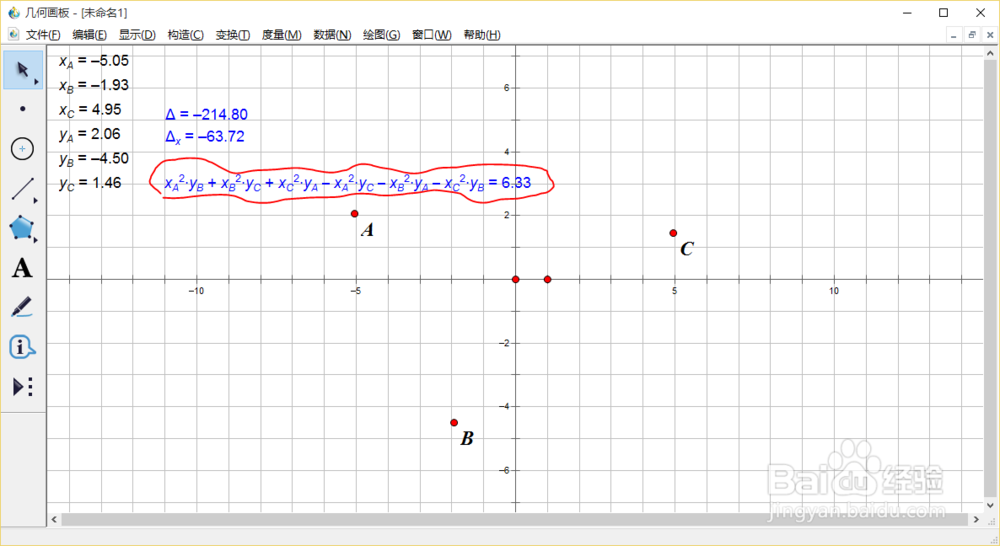
5、新建第四个计算(内容如图,比前三个复杂一点),命名为delta[z],或者Δ[z]

6、新建三个计算Δ[x]/Δ,Δ[y]/Δ,Δ[z]/Δ,分别命名为a,b,c
*快速命名方法:按顺序选中这三个计算,按快捷键“Alt+?”,在弹出来的框中输入小写的a


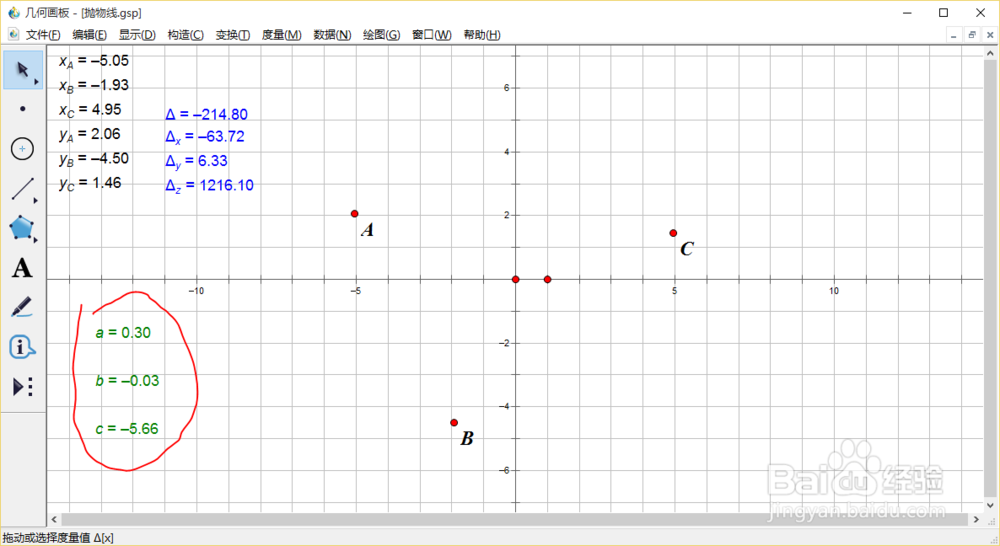
1、在x轴上任取一点D,度量D点的横坐标x[D]

2、新建计算a*x[D]^2+b*x[D]+c

3、按顺序选中度量值x[D]和刚才的计算值,点击“绘图→绘制点(x,y)”,绘制出点E

4、选中点D和点E(与顺序无关),点击“构造→轨迹”
构造所得的轨迹就是所要求做的抛物线
隐藏点D、E,完成.


1、过点A、C作x轴的垂线,交x轴与F、G


2、创建线段FG,在其上任取一点H
*小提示:因为线段FG是和x轴重合的,所以创建完线段后,点击“构造→线段上的点”。这样能保证选中的是线段,,构造的是线段上的点。
如果一不小心取消了选择,点击线段,注意观察画板高亮显示的是线段还是x轴,如果是x轴,就在相同位置再点击一次重选择线段。
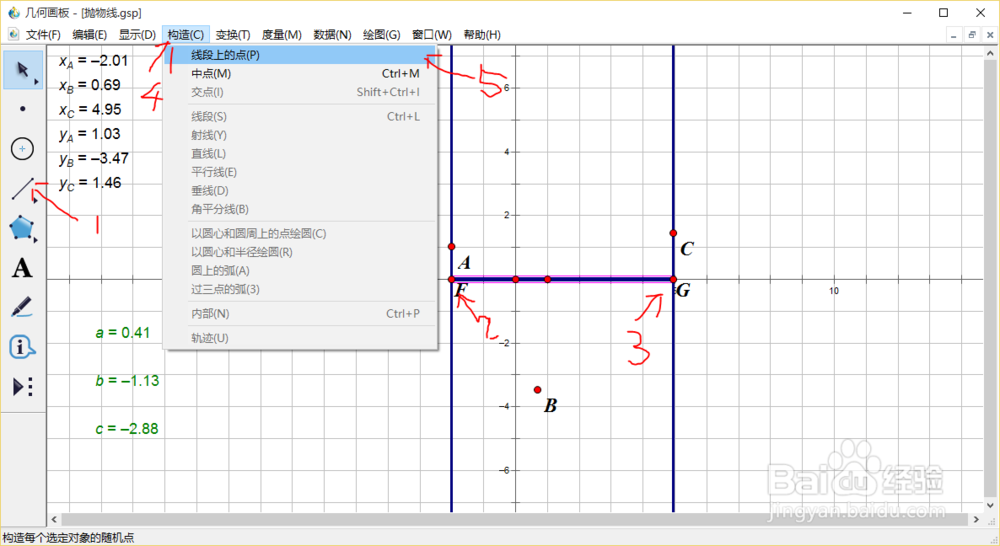
3、度量H点的横坐标x[H],新建计算a*x[H]^2+b*x[H]+c
按顺序选中度量值x[H]和刚才的计算值,点击“绘图→绘制点(x,y)”,绘制出点I
*具体步骤参照上方“构造完整抛物线”1-3

4、选中点H和点I(与顺序无关),点击“构造→轨迹”
构造所得的轨迹就是所要求做的抛物线
隐藏线段、垂线和点F、G、H、I,完成
*小提示:这种构造方法中,点A、C分别是起点和终点

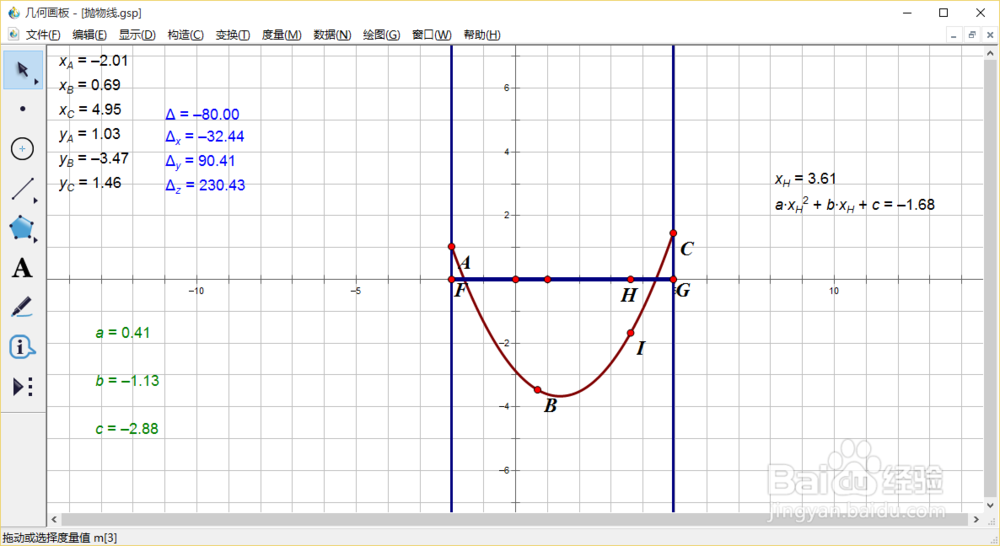

1、这里以构造不完整的抛物线为例,构造完整抛物线的工具定义步骤完全一样。
隐藏所有点的标签,选中菜单栏中的“A”图标(文本工具),再点选有标签的点
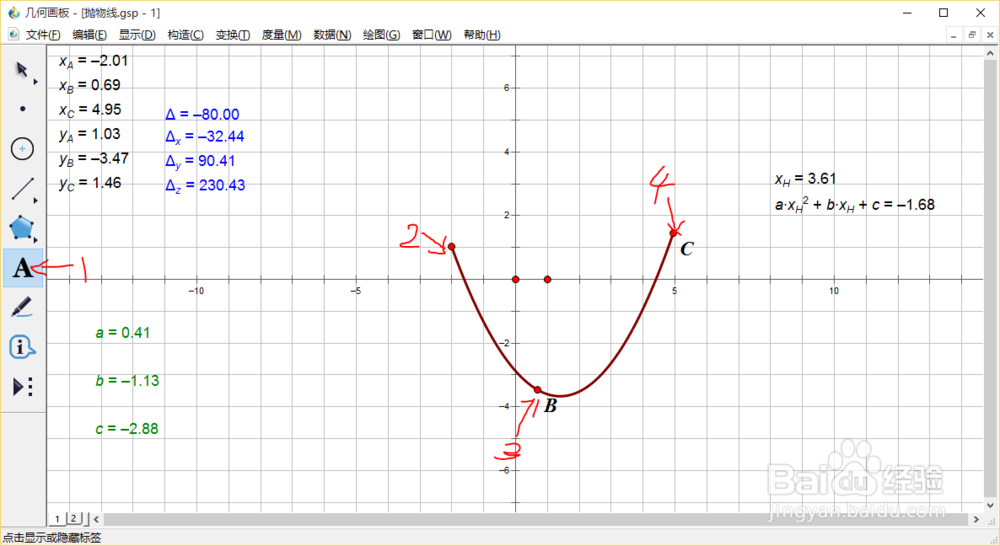
2、按顺序选中x轴,y轴,点A、B、C,构造的轨迹,长按“自定义工具”图标,选择“创建新工具”
在弹出的对话框中输入工具名称,例如“平面直角坐标系中过三点的抛物线”
注意要勾选“显示脚本视图”

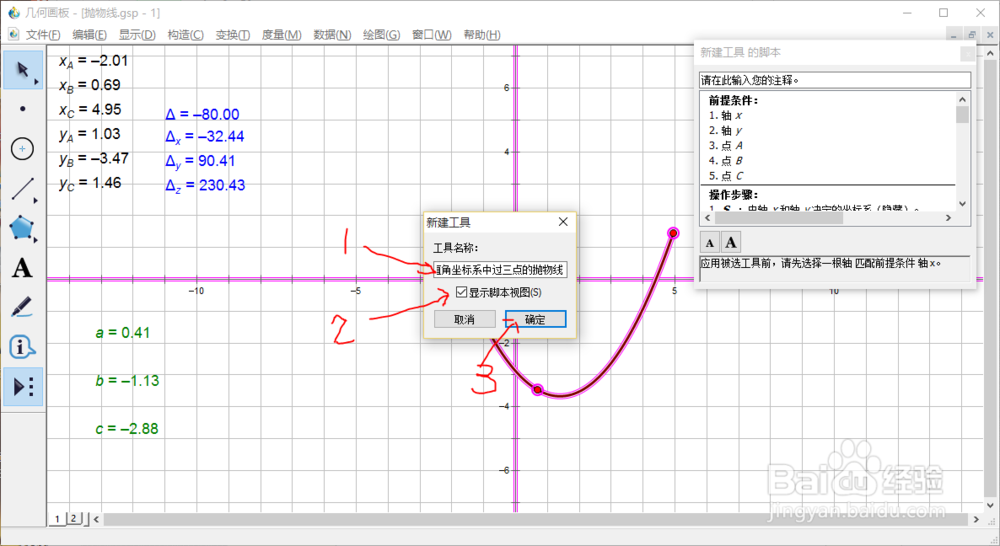
3、在脚本视图中,找到“前提条件”里面的“轴x”、“轴y”
双击“轴x”,在弹出的对话框中勾选“自动匹配画板中的对象”
这时会发现,“轴x”到了脚本视图的“假设”里面了
对“轴y”同样操作。
关闭脚本视图,工具就定义好了。
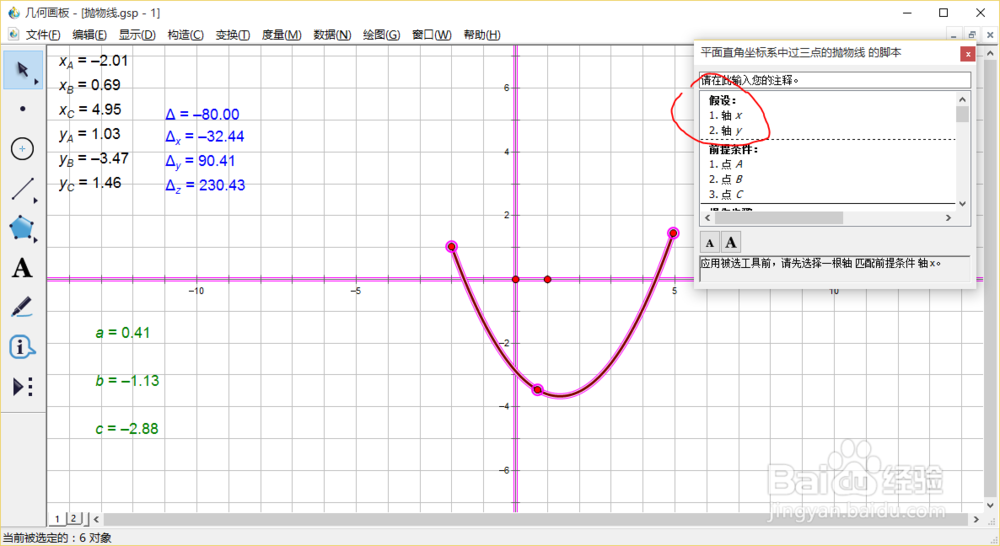
4、使用工具:先定义坐标系,然后长按“自定义工具”图标,选中定义的工具,再依次点击三个点。
